DNF的疑问
最好的办法就是加物理内存
也可以把虚拟内存设大一点
系统->高级->性能设置->高级->虚拟内存
根据具体需求,玩大型3D游戏或运行大程序的要设大一点700M以上,普通的设300-500M就可以了
另外如果有1G内存的话基本上可以不用虚拟内存
解决内存不足六步曲
当你在Windows中纵横驰骋时,是否遇到过“内存不足”的错误提示信息,而不能运行程序或完成所需操作的情况?此时,愿下述的六种方法能为你解燃眉之急。
一、剪贴板占用太多的内存
剪贴板是内存中的一块临时区域,用以存放从程序复制来的对象(如文本或图形)。如果剪贴板中现存放的是一幅图画或相当篇幅的一段文本,则占用相当大的内存,可能导致内存不足。解决方法就是清除剪贴板中的内容,具体过程是:
1、单击“开始”,指向“程序”,指向“附件”,指向“系统工具”,单击“剪贴板查看程序”,打开“剪贴板查看程序”窗口(如图2)。
2、单击“编辑”菜单中的“删除”命令,系统弹出“清除剪贴板”对话框,单击“是”按钮。
3、单击“文件”菜单中的“退出”命令,关闭“剪贴板查看程序”窗口。
二、运行的程序太多
运行的程序太多,会引起内存资源的枯竭。这分为两种情况,一是在启动Windows后,用户运行的程序太多,或者在同一程序如Word中同时打开的文档过多,就可能引发内存不足,从而没有足够的内存运行其它程序或在程序中完成某一操作。解决的方法是退出当前未使用的程序、关闭当前文档外的所有文档,或者重新启动计算机。
另一种情况是在启动Windows时自动运行的程序太多。如果在启动Windows时自动运行的程序太多,那么即使重新启动计算机,也将没有足够的内存用于运行其它程序。以下的方法可以确定自动运行的程序是否太多,具体过程是:
1、单击“开始”菜单中的“运行”命令,系统弹出“运行”对话框,在“打开”框中键入“Msconfig”,单击“确定”按钮,打开“系统配置实用程序”窗口。
2、选择“常规”选项卡,选中“选择性启动”复选钮,清除“处理Winini文件”和“装载启动组项目”复选框(如图3)。
3、单击“确定”按钮,当系统提示重新启动计算机时,请单击“是”按钮。
此时,如果内存不足的问题已经解决,就可以将计算机设置为启动时不打开任何程序,方法是:
(1)在Msconfig中设置为“正常启动”,具体过程是:
A、打开“系统配置实用程序”窗口,选择“常规”选项卡;
B、选中“正常启动”复选钮,单击“确定”按钮;
C、当系统提示重新启动计算机时,单击“是”按钮。
(2)删除“启动”文件夹中的快捷方式,具体过程是:
A、单击“开始”,指向“设置”,然后单击“任务栏和开始菜单”,系统弹出“任务栏 属性”对话框;
B、选择“开始菜单程序”选项卡(如图4),单击“删除”按钮,系统弹出“删除快捷方式/文件夹”对话框;
C、在列表框中找到“启动”文件夹,单击其前的加号“+”(如果“启动”文件夹前没有加号,则表明没有设置为自动运行的程序,单击“关闭”按钮即可),以显示设置为自动运行的程序列表;
D、单击“启动”文件夹中的一个快捷方式,然后单击“删除”按钮(如图5)。此操作将从“开始”菜单中删除快捷方式,但并不从硬盘中删除相应的程序。对于“启动”文件夹中的要删除的每一个快捷方式,重复此步骤;
E、单击“关闭”按钮,关闭“删除快捷方式/文件夹”对话框;
F、单击“确定”按钮,关闭“任务栏 属性”对话框。
(3)禁用从Winini文件加载的所有程序,具体过程是:
A、打开“系统配置实用程序”窗口,选择“Winini”选项卡;
B、双击“〔Windows〕”,清除“Load=”和“Run=”复选框(如图6);
C、单击“确定”按钮。
三、硬盘空闲空间不足
Windows以虚拟内存分页文件(Win386.swp)的格式使用硬盘空间,以模拟RAM(Random Access Memory的缩写,随机存储器,内存的一种)。如果硬盘中没有足够的可用空间用于虚拟内存分页文件,则会引起内存不足的错误。Windows虚拟内存分页文件Win386.swp(该文件保存在c:\Windows文件夹中)所在的驱动器最少需要的空闲空间就是该文件的大小。如果硬盘空闲空间不足,请增加磁盘可用空间,有三种方法:
1、清理磁盘。具体过程是:
(1)单击“开始”,指向“程序”,指向“附件”,指向“系统工具”,单击“磁盘清理程序”,系统弹出“选择驱动器”对话框。
(2)单击“驱动器”下拉列表框右边的下三角箭头,选择要清理的磁盘,然后单击“确定”按钮(如图7)。稍候,系统弹出“磁盘清理程序”对话框。
(3)在“要删除的文件”框中,复选要删除的文件类型(其后的数字是该类文件所占用的磁盘空间量),单击“确定”按钮(如图8)。
2、从磁盘中删除过期的不需要的文件。
3、删除从未使用过的文件。
四、让Windows管理虚拟内存
如果你的机器没有设置为让Windows管理虚拟内存,则启动计算机时可能会有问题,计算机可能无法正常工作,也可能收到“内存不足”的消息,或在运行某程序时出现相同的错误消息。设置让Windows管理虚拟内存的具体过程是:
1、单击“开始”,指向“设置”,单击“控制面板”,打开“控制面板”窗口。
2、双击“系统”,系统弹出“系统 属性”对话框中,单击“性能”选项卡,然后单击“虚拟内存”按钮(如图9),系统弹出“虚拟内存”对话框。
3、选中“让Windows管理虚拟内存设置—推荐”复选钮,单击“确定”按钮(如图10)。
4、单击“确定”按钮,关闭“系统 属性”对话框。
五、程序毁坏或病毒作怪
如果某个程序文件被毁坏,则可能导致内存问题。程序损坏后,我们只能删除并重新安装该程序。
如你的电脑感染了电脑病毒,同样可能引起内存不足的错误,导致程序不能运行。这时使用最新的防病毒软件查杀病毒后,内存不足的问题自然也就解决了。
六、请专业人员处理
如果你做了上述五项工作,内存不足的问题仍未解决,那就请你与系统管理员联系,寻求帮助。
1、检查C盘是否空间已满
2、到系统属性里检查虚拟内存设置,如果为内存的2倍以上就没问题。
3、如果以上2种都正常,就要查毒了。
一般windows默认下,虚拟内存最小值应为实际内存的15倍,最大值则为实际内存的3倍。
一般应用的话,windows默认的虚拟内存是够用,如果是运行那些比较吃内存的程序内存吃紧,就要适当加大虚拟内存(特别是在XP系统下),再不行就要考虑加大实际内存容量了!:em9
大家知道,系统内存的容量总是很有限的;尽管通过设置适当的虚拟内存,可以有效缓解系统内存不足的现象,可是系统内存资源总是会有被消耗完的时候。一般情况下,系统内存资源被消耗30%左右时,计算机运行速度就会明显下降,此时你就必须想办法对内存采取各种优化措施。为了能够确保内存优化及时到位,就必须要对系统内存容量的变化进行即时监视。要监视系统内存的变化,比较简单的方法,就是用鼠标右键单击系统任务栏,从弹出的快捷菜单中,执行“任务管理器”命令;接着单击“任务管理器”窗口中的“性能”标签,在弹出的图1标签页面中,就能查看到当前系统内存的容量大小了。
剪贴内容,及时清除
每次执行复制、剪切操作时,被复制或被剪切的内容都会临时保存到系统内存中,倘若你复制的内容是一张图象或者是容量较大的内容的话,系统内存空间就会被占用不少,那么系统自身所能获得的内存容量将非常有限。为了能够消除系统内存不足的现象,你应该及时将剪贴板中的无效文件或图像清除掉。在清除剪贴板中的大容量信息时,可以按照如下步骤来进行:
依次单击“开始”/“程序”/“附件”/“系统工具”选项,从弹出的下拉菜单中执行“剪贴板查看程序”命令,在随后出现的“剪贴板查看程序”窗口中,单击菜单栏中的“编辑”选项,再单击下拉菜单中的“删除”选项,这样系统就能自动将保存在内存临时存储区域中的剪贴板内容清除了,那么系统的内存空间就会释放出来。
http://bbschinesejiacom/dispbbsaspboardid=33&id=82821点击看虚拟内存及优化方法
打开 计算机管理(本地)。
在控制台树中,右键单击“计算机管理(本地)”,然后单击“属性”。
单击“高级”选项卡上的“性能选项”,然后在“虚拟内存”下面单击“更改”。
在“驱动器”列表中,单击包含要更改的页面文件的驱动器。
在“所选驱动器的页面文件大小”下面的“初始大小 (MB)”或“最大值 (MB)”框中以兆字节为单位键入新的页面文件大小,然后单击“设置”。
如果减少页面文件设置的最小值或最大值,则必须重新启动计算机来查看改动效果。增大通常不要求重新启动计算机。
为获得最佳性能,请将初始大小设成低于“所有驱动器上页面文件大小的总数”下的推荐大小。推荐大小等于系统随机存取存储器 (RAM) 数量的 15 倍。
通常,尽管日常使用需要大量内存的程序可能会增加页面文件的大小,但应当将页面文件保留为推荐大小。
要删除页面文件,请将初始大小和最大值都设为零。
如何设置虚拟内存 (微笑) 2004-7-14 17:01
1、虚拟内存的作用
内存在计算机中的作用很大,电脑中所有运行的程序都需要经过内存来执行,如果执行的程序很大或很多,就会导致内存消耗殆尽。为了解决这个问题,Windows中运用了虚拟内存技术,即拿出一部分硬盘空间来充当内存使用,当内存占用完时,电脑就会自动调用硬盘来充当内存,以缓解内存的紧张。举一个例子来说,如果电脑只有128MB物理内存的话,当读取一个容量为200MB的文件时,就必须要用到比较大的虚拟内存,文件被内存读取之后就会先储存到虚拟内存,等待内存把文件全部储存到虚拟内存之后,跟着就会把虚拟内里储存的文件释放到原来的安装目录里了。下面,就让我们一起来看看如何对虚拟内存进行设置吧。
2、虚拟内存的设置
对于虚拟内存主要设置两点,即内存大小和分页位置,内存大小就是设置虚拟内存最小为多少和最大为多少;而分页位置则是设置虚拟内存应使用那个分区中的硬盘空间。对于内存大小的设置,如何得到最小值和最大值呢?你可以通过下面的方法获得:选择“开始→程序→附件→系统工具→系统监视器”(如果系统工具中没有,可以通过“添加/删除程序”中的Windows安装程序进行安装)打开系统监视器,然后选择“编辑→添加项目”,在“类型”项中选择“内存管理程序”,在右侧的列表选择“交换文件大小”。这样随着你的操作,会显示出交换文件值的波动情况,你可以把经常要使用到的程序打开,然后对它们进行使用,这时查看一下系统监视器中的表现值,由于用户每次使用电脑时的情况都不尽相同,因此,最好能够通过较长时间对交换文件进行监视来找出最符合您的交换文件的数值,这样才能保证系统性能稳定以及保持在最佳的状态。
找出最合适的范围值后,在设置虚拟内存时,用鼠标右键点击“我的电脑”,选择“属性”,弹出系统属性窗口,选择“性能”标签,点击下面“虚拟内存”按钮,弹出虚拟内存设置窗口,点击“用户自己指定虚拟内存设置”单选按钮,“硬盘”选较大剩余空间的分区,然后在“最小值”和“最大值”文本框中输入合适的范围值。如果您感觉使用系统监视器来获得最大和最小值有些麻烦的话,这里完全可以选择“让Windows管理虚拟内存设置”。
3、调整分页位置
Windows 9x的虚拟内存分页位置,其实就是保存在C盘根目录下的一个虚拟内存文件(也称为交换文件)Win386swp,它的存放位置可以是任何一个分区,如果系统盘C容量有限,我们可以把Win386swp调到别的分区中,方法是在记事本中打开Systemini(C:\Windows下)文件,在[386Enh]小节中,将“PagingDrive=C:WindowsWin
386swp”,改为其他分区的路径,如将交换文件放在D:中,则改为“PagingDrive=D:Win386swp”,如没有上述语句可以直接键入即可。
而对于使用Windows 2000和Windows XP的,可以选择“控制面板→系统→高级→性能”中的“设置→高级→更改”,打开虚拟内存设置窗口,在驱动器[卷标]中默认选择的是系统所在的分区,如果想更改到其他分区中,首先要把原先的分区设置为无分页文件,然后再选择其他分区。
还有就是处理器 打开我的电脑--在空白的地方点击鼠标右键--选择高级--在高级里选性能的设置--再选高级--把内存,处理器都选择程序 在虚拟内存上点更改--把初始大小改为你物理内存的2倍--把最大值改为物理内存的3倍就可以了
或者电脑有病毒或恶意软件 杀下毒再试试
提高游戏的速度就用迅游试试吧! 在百度里找迅游下载就行
跟网速也有关系 中午12:00到晚上9:00会卡一些 你要半夜玩就会好的多 (^__^) 嘻嘻…… 给我分吧
1、徽章位置不一
国服:把徽章镶嵌改在了装备上。
韩服:徽章打时装上,不能打装备上。
2、途径不一
国服:时装在商城合天空是唯一的途径。
韩服:时装可以交易,玩家一搬合出一套想要的纯色天空,其余的天空都扔拍卖行。
3、宠物不一
国服:宠物需要特殊途径,才可以交易。
韩服:宠物可以直接交易。
4、洗点系统不一
国服:没有免费洗点系统。
韩服:有洗点系统。
5、方式不一
国服:瞬间移动药剂是开盒子。
韩服:瞬间移动药剂是副职业炼金产物。
您好!
韩国有LG、KT、SK三大运营商
韩国服务器的特点总结:
1、韩国是中国的近邻,距离中国的物理距离很近,连接速度和中国香港差不多,韩国个别线路甚至堪比国内双线。
2、曾有美国工人工会小组专门对世界网络做过调查,韩国的网络无论是速度还是覆盖率都是全球最好的,平均速度是香港的3倍,中国的115倍。
3、韩国服务器在整个亚洲访问都非常理想,也是海外所有服务器中,中国客户选择最多的。
韩国服务器适用于哪些应用呢?
韩国服务器也是网页游戏、各类游戏应用之第一选择,在网络游戏中,主要是针对韩国网络游戏天堂、永恒(AION)、地下城、剑灵、R2、洛奇、DNF等游戏提供服务。
因为韩国这类网络游戏,只允许韩国本土IP可以进入游戏。所以中国大陆专业韩国游戏玩家、工作室,要进入韩国游戏服务器,必须借助韩国服务器做为跳板。
您这边做的是什么应用,和客户群体,方便说下吗? 我可以针对您的需求给您看下那个机房适合您!
大家好,写这篇文章的时候,我已经不是腾讯的员工了,终于可是说出自己心中的话了,做客服XX部的经理16个月零9天,除了周Ri以外,每天的心情都很压抑.除了压抑还是压抑,看到的所有美好的事物在我的脑海里都扭曲了.早在DNF进入内测的时候,从韩国派来了一个25人的技术/服务人员组,初期对我们进行了大量的培训,不得不承认,做了这么多年,很多东西我都没接触到人家那么深,尤其是其中有个23岁的小伙子,乔惠安,彻底否定了我以前学过的很多东西,那段时光是美好的...(这里就不多说了).按合同要求,所有服务器包括相应内部处理程序,必须从韩方一次性付款购买(很多公司因为这个门槛太高放弃了),这在当初的谈判会上的争论是相当激烈的,而我们的XXX老总最后也答应了这个要求,知道所有服务器开放完毕,所有设备都已经到位,资金全部从上海银行贷款,应该说,走到这步,我当时真的很高兴,看到了公司的潜力,看到了自己的未来.公测结束后,相应的问题表现出来了,将近60%的玩家因为掉线频繁暂停或者放弃了DNF并且第一波营销(节日活动,网站宣传等等)受挫,业绩直线下滑,好几个部门的负责人被迫辞职,我在客服能 幸免遇难,也是幸运中的幸运了.为了扭转这样的形势,公司再次贷款,加大了投入的力度,但是事实还是无法改变,(ps 在这里说一个细节,服务器在线最高峰值纪录是3700(约等于)人,也就是说,不是像你们所想像的那样,每组服务器容纳4400个玩家).
———————————————————分割线—————————————————————
转帖的文章纯属扯淡,腾讯写出来欲盖弥彰的
第一,自检系统要是不完全应该先施行实用,一但出现问题立刻停止并应该恢复被封的所有号(包括真正的外挂封号)
第二,服务器不够和钱的问题真正的纯属扯淡,要是个网络公司练个基本的服务器都买不到,那就直接关张大吉得了,什么没钱买服务器,按照文章所说要从韩国方面购买,可是不提供技术的话,你完全可以不开新服,原因就是我们没技术。这其实根本不算违规,而且服务器真的想他说的这么烂,腾讯早倒闭了。
第三就是AI,既然服务器垃圾就吧AI降低以留住玩家,可是腾讯还是抱着“一切以钱为本”来继续运营。
综上所述,可以认定这事腾讯的枪手写出来用来欲盖弥彰的,大家一定不要相信
9月21日早9点请所有DNF的朋友兄弟集体下线5分钟,请通知你身边的朋友兄弟们!我们必须要让腾讯知道我们玩家的厉害,请大家互相转告,想玩的继续玩,我们只要5分钟集体下线,让腾讯知道我们的厉害,如果你号被封过请支持,如果没被封过也请你支持,腾讯在欺负我们玩家,也许这次没欺负到你们头上,但是下次你敢保证不会欺负到你头上吗
网速慢的几种原因:
一、网络自身问题
您想要连接的目标网站所在的服务器带宽不足或负载过大。处理办法很简单,请换个时间段再上或者换个目标网站。
二、网线问题导致网速变慢
我们知道,双绞线是由四对线按严格的规定紧密地绞和在一起的,用来减少串扰和背景噪音的影响。同时,在T568A标准和T568B标准中仅使用了双绞线的 1、2和3、6四条线,其中,1、2用于发送,3、6用于接收,而且1、2必须来自一个绕对,3、6必须来自一个绕对。只有这样,才能最大限度地避免串扰,保证数据传输。本人在实践中发现不按正确标准(T586A、T586B)制作的网线,存在很大的隐患。表现为:一种情况是刚开始使用时网速就很慢;另一种情况则是开始网速正常,但过了一段时间后,网速变慢。后一种情况在台式电脑上表现非常明显,但用笔记本电脑检查时网速却表现为正常。对于这一问题本人经多年实践发现,因不按正确标准制作的网线引起的网速变慢还同时与网卡的质量有关。一般台式计算机的网卡的性能不如笔记本电脑的,因此,在用交换法排除故障时,使用笔记本电脑检测网速正常并不能排除网线不按标准制作这一问题的存在。我们现在要求一律按T586A、T586B标准来压制网线,在检测故障时不能一律用笔记本电脑来代替台式电脑。
三、网络中存在回路导致网速变慢
当网络涉及的节点数不是很多、结构不是很复杂时,这种现象一般很少发生。但在一些比较复杂的网络中,经常有多余的备用线路,如无意间连上时会构成回路。比如网线从网络中心接到计算机一室,再从计算机一室接到计算机二室。同时从网络中心又有一条备用线路直接连到计算机二室,若这几条线同时接通,则构成回路,数据包会不断发送和校验数据,从而影响整体网速。这种情况查找比较困难。为避免这种情况发生,要求我们在铺设网线时一定养成良好的习惯:网线打上明显的标签,有备用线路的地方要做好记载。当怀疑有此类故障发生时,一般采用分区分段逐步排除的方法。
四、网络设备硬件故障引起的广播风暴而导致网速变慢
作为发现未知设备的主要手段,广播在网络中起着非常重要的作用。然而,随着网络中计算机数量的增多,广播包的数量会急剧增加。当广播包的数量达到30%时,网络的传输效率将会明显下降。当网卡或网络设备损坏后,会不停地发送广播包,从而导致广播风暴,使网络通信陷于瘫痪。因此,当网络设备硬件有故障时也会引起网速变慢。当怀疑有此类故障时,首先可采用置换法替换集线器或交换机来排除集线设备故障。如果这些设备没有故障,关掉集线器或交换机的电源后,DOS下用 “Ping”命令对所涉及计算机逐一测试,找到有故障网卡的计算机,更换新的网卡即可恢复网速正常。网卡、集线器以及交换机是最容易出现故障引起网速变慢的设备。
五、网络中某个端口形成了瓶颈导致网速变慢
实际上,路由器广域网端口和局域网端口、交换机端口、集线器端口和服务器网卡等都可能成为网络瓶颈。当网速变慢时,我们可在网络使用高峰时段,利用网管软件查看路由器、交换机、服务器端口的数据流量;也可用 Netstat命令统计各个端口的数据流量。据此确认网络数据流通瓶颈的位置,设法增加其带宽。具体方法很多,如更换服务器网卡为100M或1000M、安装多个网卡、划分多个VLAN、改变路由器配置来增加带宽等,都可以有效地缓解网络瓶颈,可以最大限度地提高数据传输速度。
六、蠕虫病毒的影响导致网速变慢
通过E-mail散发的蠕虫病毒对网络速度的影响越来越严重,危害性极大。这种病毒导致被感染的用户只要一上网就不停地往外发邮件,病毒选择用户个人电脑中的随机文档附加在用户机子的通讯簿的随机地址上进行邮件发送。成百上千的这种垃圾邮件有的排着队往外发送,有的又成批成批地被退回来堆在服务器上。造成个别骨干互联网出现明显拥塞,网速明显变慢,使局域网近于瘫痪。因此,我们必须及时升级所用杀毒软件;计算机也要及时升级、安装系统补丁程序,同时卸载不必要的服务、关闭不必要的端口,以提高系统的安全性和可靠性。
七、防火墙的过多使用
防火墙的过多使用也可导致网速变慢,处理办法不必多说,卸载下不必要的防火墙只保留一个功能强大的足以。
八、系统资源不足
您可能加载了太多的运用程序在后台运行,请合理的加载软件或删除无用的程序及文件,将资源空出,以达到提高网速的目的。
For NT XP
1 到执行打 regedit 到HKEY_LOCAL_MACHINE\SYSTEM\CurrentControlSet\Services\Tcpip\Parameters
新增DWORD
名为 GlobalMaxTcpWindowSize 数值改为 360000 选十进制
新增DWORD
名为 TcpWindowSize 数值改为 360000 选十进制
新增DWORD
名为 Tcp1323Opts 数值改为 1 选十进制
新增DWORD
名为 DefaultTTL 数值改为 64 选十进制
新增DWORD
名为 EnablePMTUDiscovery 数值改为 1 选十进制
新增DWORD
名为 EnablePMTUBHDetect 数值改为 0 选十进制
新增DWORD
名为 SackOpts 数值改为 1 选十进制
新增DWORD
名为 TcpMaxDupAcks 数值改为 2 选十进制
之后到
HKEY_LOCAL_MACHINE\SYSTEM\CurrentControlSet\Services\Tcpip\Parameters\Interfaces\
interface (这个 interface 要自己新增 指住Interfaces新增机码名为interface)
新增DWORD
名为 MTU 数值改为 8000 (if use 10M)
1500 (if use 15M)
2000 (if use 3M) 选十进制
之后到
HKEY_USERS\DEFAULT\Software\Microsoft\Windows\CurrentVersion\InternetSettings
新增DWORD
名为 MaxConnectionsPerServer 数值改为 00000100 选十进制
新增DWORD
名为 MaxConnectionsPer1_0Server 数值改为 00000100 选十进制
之后到
Win XP让宽频速度提升50倍
Win XP的网路传输相关设定并没有完全发挥宽频上网效能的极限。
(修改前和后到以下测试区进行测试速度并记下所得的数据就可知道你的宽频速度快了多小)
本地测试区
外地测试区
1.开始→执行 ( 输入 REGEDIT 后按确定 )
2.出现登陆编辑程式视窗,点选左边窗格的:
HKEY_LOCAL_MACHINE\SYSTEM\CurrentControlSet\Services\Tcpip
3.点选左边窗格里 Tcpip 后按滑鼠右键,选择新增 DWORD。
4.将 DWORD 的名称设定为 DefaultTTL 后选择修改:
设定为十六进位,数值设为 80。
5.再点选左边窗格里 Tcpip 后按滑鼠右键,选择新增 DWORD。
6.将 DWORD 的名称设定为 GlobalMaxTcpWindowSize 后选择修改:设定为十六进位,数值设为 7FFF。
完成后重新�动电脑和到测试区测试你的电脑~
(成功修改ge上黎话我知提升几多wor~)
我朋友未改前测试就43278 Kbps 5227 K bytes/sec
修改之后测试就 108537 Kbps 12699 K bytes/sec
专业版的 Windows XP默认保留了20%的带宽,其实这对于我们个人用户来说是没有多大的作用。与其闲着还不如充分地利用起来,方法如下:在“开始→运行”中输入 gpeditmsc,打开组策略编辑器。找到“计算机配置→管理模板→网络→QoS数据包调度程序”,选择右边的“限制可保留带宽”,选择“属性”打开限制可保留带宽属性对话框,选择“禁用”即可。经过这样重新设置就可以释放保留的20%的带宽了。
1网卡绑定的协议太多 这种情况在局域网用户中很常见。网卡上如果绑定了许多协议,当数据通过网卡时,计算机就要花费很多时间来确定该数据使用哪种协议来传送,这时用户就会感觉到速度慢。解决方法是:用一块网卡只绑定PPPoE协议来连接ADSL
提供上网的外部连接,用另一块网卡绑定局域网的其他协议,从而各尽其职,提高性能,这样客户端上网速度就会提高。
2ADSL设备散热不良 ADSL设备工作时发热量比较大,平时要注意散热。许多用户把ADSL设备和路由器、集线器等放在一个机柜里,不利于散热,对ADSL的正常工作有影响。ADSL等设备不可放在柜内,要分开摆放,设备之间留有通风散热通道,机房最好做到恒温,一般环境温度应控制在10~30℃。
3访问互联网接口错误 这是由于Windows系统的Internet连接向导给IE指定的访问互联网接口错误引起的。EnterNet 300(虚拟拨号软件)使用的是局域网类型虚拟拨号,而IE缺省使用普通拨号。浏览的时候IE首先寻找拨号接口,找不到拨号以后就找局域网里面有没有代理服务器,最后才会找到EnterNet 300的接口,因此会很慢。只需要重新运行一遍Internet连接向导,选择局域网方式,并取消自动搜索代理服务器就可解决。
4不能绑定TCP/IP协议 不能绑定TCP/IP多为网卡驱动程序未正确安装、网卡质量问题和PCI插槽不良。应先把设备管理器里的网卡驱动删除,重启后安装驱动程序;如果不好,再把网卡换一个PCI插槽;仍不好换一块网卡。
5电话线路质量低劣 ADSL技术对电话线路的质量要求较高,目前采用的ADSL是一种RADSL(速率自适应DSL)。如果电信局到用户间的电话线路在某段时间受到外界因素干扰,RADSL会根据线路质量的优劣和传输距离的远近,动态地调整用户的访问速度。如访问的是国外站点,速度会受到出口带宽及对方站点线路、设备配置情况等因素影响,需要全网协调配合解决。线路问题主要有施工时未遵循施工标准而遗留的质量隐患,如没加塑料套管导致老鼠咬断线路;配线架或其他材料质量问题导致跳线接触不良;用户在装修时暗敷的室内线损坏等。
6软件没有重新设置 用户装了ADSL后,上网条件已经发生变化,相应的工具软件没有重新设置,也是造成速度慢的原因之一。如通信软件QQ,就需要对它进行一些设置。从QQ面板中选择“系统参数”命令,点击“网络设置”标签,将原来的“拨号上网”改为“局域网接入Internet”就可以了。
7微机硬件软件问题 硬件故障主要表现在网卡坏或没有正确安装;微机主板和网卡不兼容;微机配置低,尤其内存少导致运行速度慢。软件故障主要是由于用户不了解计算机知识,在使用过程中误操作,导致操作系统出错或拨号软件损坏而无法上网;用户浏览一些网页后,系统出现问题,在处理时不慎将备份的拨号软件删掉;微机重装系统后,没有安装拨号软件等等。这些软件故障只要重新安装拨号软件即可排除。
8某一网站长时间网页打不开。 原因是在上网高峰期,许多用户访问同一个热点网站,由于该网站服务器处理不过来,或带宽较窄
会出现网络速度慢、长时间网页打不开的情况,请您最好避开高峰时段上网或改访问其它站点。
9由于互联网节点故障,网络系统自动进行路由迂回,产生网络速度慢。请您耐心等待系统恢复。
10由于"猫"的自身品质问题,引起的上网速度慢。请您更换优质"猫"。
11电话线路的电气指标过低,引起的上网速度慢,请您更换优质线路。
12外"猫"和主机的连接速率低,引起的上网速度慢,请您重新进行接口参数设置。
13在低档机上运行高级操作系统,引起的上网速度慢,请您重新选择适合自己电脑的操作系统和浏览器。
14由于浏览器的设置不当,引起的上网速度慢,请您重新设置网页的保留天数,把浏览器的缓存目录设置在传输速率最高的硬盘上,并适当增 加容量。
目前大多数拨号上网用户的电脑都用Windows系统,很多时都听到用户抱怨上网速度慢,但我们发现有一种情况是:当认为慢的时候其实是已经断线了,不过此时上网的图标仍然存在,这就造成了还在上网的假象。如你身边有电话可拿起电话来鉴别,还可以将鼠标拉至上网的图标上,按右键选择“状态”,观察有否收到数据,如在一段时间内都未有数据收到则可认定线路已断开,只能重新拨号。

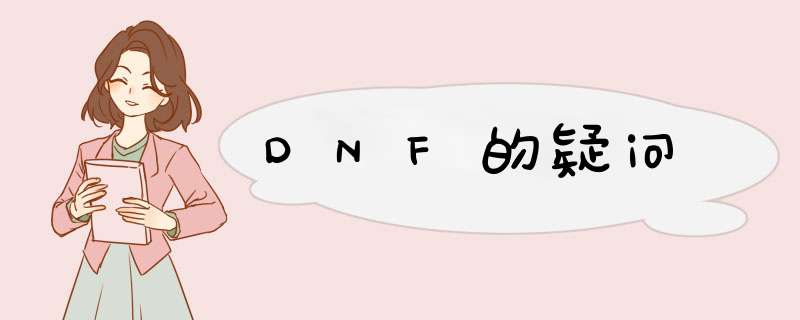





0条评论